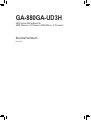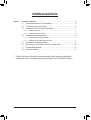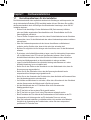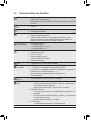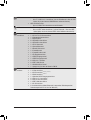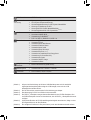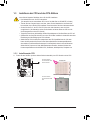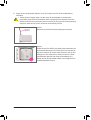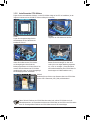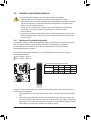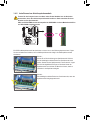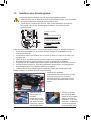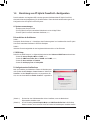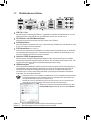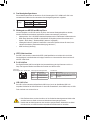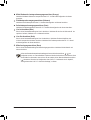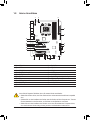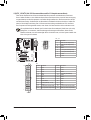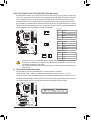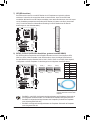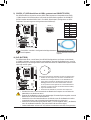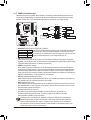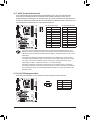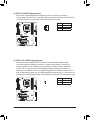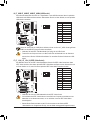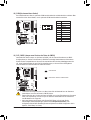Gigabyte GA-880GA-UD3H Bedienungsanleitung
- Typ
- Bedienungsanleitung

GA-880GA-UD3H
AM3-Sockel-Motherboard für
AMD Phenom™ II-Prozessor/ AMD Athlon™ II-Prozessor
Benutzerhandbuch
Rev. 2101

- 2 -
Inhaltsverzeichnis
Kapitel 1 Hardwareinstallation .......................................................................................3
1-1 Vorsichtsmaßnahmen für die Installation ......................................................... 3
1-2 Technische Daten des Produkts ....................................................................... 4
1-3 Installieren der CPU und des CPU-Kühlers ..................................................... 7
1-3-1 Installieren der CPU .................................................................................................7
1-3-2 Installieren des CPU-Kühlers ...................................................................................9
1-4 Installieren des Arbeitsspeichers .................................................................... 10
1-4-1 Dualchannel-Speicherkonguration ........................................................................10
1-4-2 Installieren eines Arbeitsspeichermoduls ..............................................................11
1-5 InstalliereneinerErweitungskarte .................................................................. 12
1-6 EinrichtungvonATIHybridCrossFireX™-Konguration ................................. 13
1-7 Rückblendenanschlüsse ................................................................................ 14
1-8 Interne Anschlüsse ......................................................................................... 17
"*" WeitereInformationenüberdieVerwendungdiesesProduktsentnehmenSiebitteder
ausführlichenVersionderBedienungsanleitung(Englisch)aufderGIGABYTE-Website.

- 3 - Hardwareinstallation
1-1 Vorsichtsmaßnahmen für die Installation
DasMotherboardenthältvieleempndlicheelektronischeSchaltungenundKomponenten,die
durchelektrostatischeEntladung(ESD)beschädigtwerdenkönnen.BittelesenSiesorgfältig
dasBenutzerhandbuchdurchundbefolgendienachstehendenAnweisungen,bevorSiedie
Installationbeginnen:
EntfernenoderbeschädigenSiedenMotherboard-S/N(Seriennummer)-Aufkleber•
odervomHändlerangebrachtenGarantieaufklebernicht.DieseAufklebersindfürdie
Garantiegültigkeiterforderlich.
TrennenSiedenComputerimmervomNetz,indemSiedasNetzkabelausderSteckdose•
herausziehen,bevorSiedasMotherboardoderandereHardwarekomponenteninstallieren
oder entfernen.
Wenn Sie Hardwarekomponenten mit den internen Anschlüssen am Motherboard •
verbinden,stellenSiebittesicher,dasssiefestundsicherverbundensind.
BerührenSiemöglichstnichtdieLeitungenoderAnschlüsse,wennSiedasMotherboard•
anfassen.
Esistratsam,eineAntistatik-Manschettezutragen,wennSieelektronischeKomponenten•
z.B.einMotherboard,eineCPUodereinSpeichermodulanfassen.WennSiekeine
Antistatik-Manschettehaben,dannhaltenSiebitteIhreHändentrockenundberühren
zuersteinenMetallgegenstand,umdieelektrostatischeLadungzuentladen.
LegenSiedasMotherboardaufeineAntistatik-Unterlageoderbelassenesinseiner•
Antistatik-Verpackung,bevoresinstalliertwird.
StellenSievordemEntfernendesStromkabelsvondemMotherboardsicher,dassdie•
Stromversorgungausgeschaltetist.
StellenSievordemEinschaltensicher,dassdieSpannungdesNetzteilbereits•
entsprechendIhrerNetzspannungeingestelltwurde.
StellenSievordemVerwendendesProduktssicher,dassalleKabelundStromanschlüsse•
Ihrer Hardwarekomponenten verbunden sind.
UmSchädenamMotherboardzuverhindern,dürfenkeineSchraubenmitdemSchaltkreis•
oderdenKomponentendesMotherboardsinBerührungkommen.
AufdemMotherboardoderimPC-GehäusedürfenkeineSchraubenoder•
Metallgegenständeliegen.
DerPCdarfnichtaufeineunebeneFlächegestelltwerden•
.
DerPCdarfnichtaneinemOrtmithohenTemperaturenaufgestelltwerden.•
Beim Einschalten des PCs während des Zusammenbaus ist mit Schäden an den PC-•
KomponentenundVerletzungenderamPCarbeitendenPersonzurechnen.
Wenn Sie bestimmte Installations- und Aufbauschritte nicht verstehen oder Bedenken •
hinsichtlichderVerwendungdesProduktshaben,ziehenSieeinenentsprechend
qualiziertenPC-Technikerhinzu.
Kapitel 1 Hardwareinstallation

Hardwareinstallation - 4 -
1-2 Technische Daten des Produkts
CPU UnterstützungfürAM3-Prozessoren:
AMD Phenom™ II/AMD Athlon™ II
(DieaktuelleListederunterstütztenCPUsistaufderWeb-SitevonGIGABYTE
zunden.)
HyperTransport-
Bus 5200 MT/s
Chipsatz NorthBridge:AMD880G
SouthBridge:AMDSB850
Arbeitsspeicher 4x1,5VDDR3DIMM-Sockelnfürbiszu16GBSystemarbeitsspeicher (Hinweis1)
Duachannel-Speicherarchitektur
UnterstütztDDR31866(O.C.)/1333/1066MHzArbeitsspeichermodule
(AktuelleInformationenzuunterstütztenSpeichergeschwindigkeitenund
SpeichermodulenndenSieaufderGIGABYTE-Website.)
Grakkarteauf
der Hauptplatine
InNorthBridgeintegriert:
- 1 x D-Sub Anschluss
- 1 x DVI-D Anschluss (Hinweis2)(Hinweis3)
- 1 x HDMI-Anschluss(Hinweis3)
Audio RealtekALC892codec
HochauösendesAudio
2-/4-/5.1-/7.1-Kanal
UnterstütztDolby ® -Heimkino
UnterstütztS/PDIFEin-/Ausgang
UnterstütztCD-Eingang
LAN 1xRealtekRTL8111D-Chip(10/100/1000Mbit)
Erweiterungs-
steckplätze
1xPCIExpressx16-SteckplatzmitAuslastungx16(PCIEX16)
1xPCIExpressx16-SteckplatzmitAuslastungx4(PCIEX4)
2 xPCIExpressx1-Steckplätze(DerPCIEX1_2-Steckplatznutztgemeinsame
BandbreitemitdemPCIEX4-Steckplatz.)(Hinweis4)
(AllePCIExpress-SteckplätzeentsprechenPCIExpress2.0.)
3 x PCI-Steckplätze
Multigraktech-
nologie UnterstützungfürATIHybridCrossFireX ™Technologie
Speicherschnitt-
stelle
SouthBridge:
- 6xSATA-Anschlussemit6Gb/s(SATA3_0~SATA3_5),derjeweilsbiszu
6SATA-Gerätemit6Gb/sunterstützt
- UnterstütztSATARAID0,RAID1,RAID5,RAID10undJBOD
GIGABYTESATA2chip:
- 1xIDE-AnschlussmitderATA-133/100/66/33-Unterstützungfürbiszu2
IDE-Geräte
- 2xSATA-Anschlüssemit3Gb/s(GSATA2_6,GSATA2_7)unterstützenbis
zu2SATA-Gerätemit3Gb/s
- UnterstütztSATARAID0,RAID1undJBOD
iTEIT8720-chip:
- 1 x Diskettenlaufwerkanschluss für 1 Diskettenlaufwerk

- 5 - Hardwareinstallation
USB SouthBridge
- Biszu12USB2.0/1.1-Anschlüsse(4anderRückblende,8überdieUSB-
Halter,diemitdeninternenUSB-Stiftleistenverbundenwerden)
NECD720200F1-Chip:
- Bis zu 2 USB 3.0/2.0-Anschlüsse an der Rückseite
IEEE 1394 T.I. TSB43AB23-chip
- Biszu3IEEE1394a-Anschlüsse(1aufderRückseite,1überdenIEEE
1394a-Halter,dermitderinternenIEEE1394a-Stiftleisteverbundenist)
Interne
Anschlüsse
1x24-Pol.ATX-Netzteilanschluss
1x8-Pol.ATX12V-Stromanschluss
1 x Diskettenlaufwerkanschluss
1 x IDE-Anschluss
6 x SATA 6 Gb/s-Anschlüsse
2xSATA3Gb/s-Anschlüsse
1xCPU-Lüftersockel
2xSystemlüftersockel
1xNetzteil-Lüftersockel
1xFronttafelsockel
1xFronttafel-Audiosockel
1xCD-Eingabeanschluss
1xS/PDIF-Eingangssockel
1xS/PDIF-Ausgangssockel
4 x USB 2.0/1.1-Sockeln
2 x IEEE 1394a-Sockel
1 x Seriellanschluss-Sockel
1xJumperzumLöschenderDatenimCMOS
Rückblendenan-
schlüsse
1 x PS/2-Port für Tastatur oder Maus
1 x D-Sub-Anschluss
1 x DVI-D-Anschluss (Hinweis2)(Hinweis3)
1 x HDMI-Anschluss (Hinweis3)
1xOptischerS/PDIFAusgangsanschluss
4 x USB 2.0-/1.1-Anschlüsse
2 x USB 3.0-/2.0-Anschlüsse
1 x IEEE 1394a-Anschlüsse
1xRJ-45-Anschluss
6xAudioanschlüsse(Mittel-/Subwoofer-Lautsprecher/Rücklautsprecher/
Seitenlautsprecher/LineIn/LineOut/Mikrofon)

Hardwareinstallation - 6 -
(Hinweis1) AufgrundderBeschränkungdesWindows32-BitBetriebssystemswirddietatsächlich
angezeigteArbeitsspeichergrößewenigerals4GBbetragen,wennmehrals4GB
Arbeitsspeicher installiert werden.
(Hinweis2) DerDVI-D-AnschlussunterstütztkeineD-Sub-VerbindungperAdapter.
(Hinweis3) SimultanausgangfürDVI-DundHDMIwirdnichtunterstützt.
(Hinweis4) DerPCIEX1_2-SteckplatznutztgemeinsameBandbreitemitdemPCIEX4-Steckplatz.Wird
derPCIEX4-Steckplatzmiteinerx4-Kartebestückt,sinddiePCIEX1_2-Steckplätzenichtmehr
verfügbar.
(Hinweis5) ObdieKontrollfunktionderCPU/Systemlüftergeschwindigkeitunterstütztwird,hängtvondem
CPU/Systemkühlerab,denSieinstallieren.
(Hinweis6) DieverfügbarenFunktionenimEasytunekönnenjenachdemMotherboardmodellvariieren.
E/A-Controller iTE IT8720 chip
Hardwareüberwa-
chung
Systemspannungserkennung
CPU-/System-Temperaturerkennung
GeschwindigkeitserkennungfürCPU-/System-/Netzteillüfter
WarnungvorÜberhitzungderCPU
WarnungbeiCPU-/System-/Netzteillüfterfehler
GeschwindigkeitskontrolleCPU-/Systemlüfter (Hinweis5)
BIOS 2x8Mbitash
LizenziertesAWARDBIOS
UnterstützungfürDualBIOS ™
PnP1.0a,DMI2.0,SMBIOS2.4,ACPI1.0b
Sonderfunktionen Unterstützt @BIOS
UnterstütztQ-Flash
UnterstütztXpressBIOSRescue
Unterstützt Download-Center
UnterstütztXpressInstall
UnterstütztXpressRecovery2
UnterstütztEasyTune (Hinweis6)
UnterstütztdenerweitertenEasyEnergySaver
UnterstützungfürSmartRecovery
UnterstütztAutoGreen
UnterstütztON/OFFCharge
Unterstützt Q-Share
Mitgelieferte
Software NortonInternetSecurity(OEM-Version)
Betriebssystem Unterstützt Microsoft ® Windows®7/Vista/XP
Formfaktor ATX-Formfaktor;30,5cmx24,4cm

- 7 - Hardwareinstallation
1-3 Installieren der CPU und des CPU-Kühlers
1-3-1 Installieren der CPU
A. FindenSiedenStiftEins(aneinemkleinenDreieckerkenntlich)desCPU-SockelsundderCPU.
LesenSiediefolgendenRichtlinien,bevorSiedieCPUinstallieren:
Das Motherboard muss die CPU unterstützen. •
(DieaktuelleListederunterstütztenCPUsistaufderWeb-SitevonGIGABYTEzunden.)
TrennenSiedenComputerimmervomNetz,indemSiedasNetzkabelausderSteckdose •
herausziehen,bevorSiedieCPUinstallieren.DamitvermeidenSieeinenHardwareschaden.
SuchenSiedenPol1derCPU.DieCPUlässtsichnichteinstecken,wennsiefalsch •
ausgerichtetist.(AlsAlternativesuchenSiedieKerbenanbeidenSeitenderCPUunddie
AusrichtungsnasenandemCPU-Sockel.)
TragenSieeinedünne,gleichmäßigeSchichtWärmeleitpasteaufdieOberächederCPUauf. •
SchaltenSiedenComputernichtein,bevorderCPU-Kühlerinstalliertist.Andernfallskanneine •
ÜberhitzungundBeschädigungderCPUauftreten.
StellenSiedieCPU-HostfrequenzentsprechenddenCPU-Spezikationenein.Wirraten •
IhnenabdieSystembusfrequenzaufeinenWertaußerhalbderHardwarespezikationen
einzustellen,dadieStandardanforderungenfürdiePeripheriedadurchnichterfülltwerden.
WollenSiedieFrequenzaufeinenNichtstandardwerteinstellen,beachtenSiebitteIhre
HardwarespezikationeneinschließlichCPU,Grakkarte,Arbeitsspeicher,Festplatteusw.
AM3 CPU
AM3-Sockel
Ein kleines Dreieck
kennzeichnet CPU-Stift
Eins
Ein kleines Dreieck
kennzeichnet den Stift
Eins des Sockels

Hardwareinstallation - 8 -
B. FolgenSiedennachstehendenSchritten,umdieCPUrichtigindenCPU-SockelamMotherboard
einzubauen.
TrennenSiedenComputerimmervomNetz,indemSiedasNetzkabelausderSteckdose •
herausziehen,bevorSiedieCPUinstallieren.DamitvermeidenSieeinenSchadenanderCPU.
SteckenSiedieCPUnichtmitGewaltindenCPU-Sockel.DieCPUpasstbeifalscherAusrichtung •
nichthinein.SolltediesderFallsein,ändernSiedieAusrichtungderCPU.
Schritt1:
ZiehenSiedenCPU-Sockelverschlusshebelganznachoben.
Schritt2:
RichtenSiedenCPU-StiftEins(ankleinemDreieckerkenntlich)mit
derDreiecksmarkierungaufdemCPU-SockelausundsteckenSie
dieCPUvorsichtigindenSockel.AchtenSiedarauf,dassdieCPU-
StiftegenauinihreLöcherpassen.SobaldsichdieCPUinihrem
Sockelbendet,legenSieeinenFingeraufdieMittederCPU,
klappenSiedenVerschlusshebelherunterundverriegelnSieihnin
kompletteingerasteterPosition.
CPU-Sockel
Sperrhebel

- 9 - Hardwareinstallation
1-3-2 Installieren des CPU-Kühlers
FolgenSiedennachstehendenSchritten,umdenCPU-KühlerrichtigaufderCPUzuinstallieren.(Inden
folgendenSchrittenwirdderGIGABYTE-KühleralsBeispielverwendet.)
Schritt1:
TragenSieeinegleichmäßigeSchicht
WärmeleitpasteaufdieOberächeder
installierten CPU auf.
Schritt2:
LegenSiedenCPU-KühleraufdieCPU.
Schritt3:
Haken Sie die Klemme des CPU-Kühlers
amMontagebügelaneinerSeitedes
Befestigungsrahmensein.DrückenSieaufder
anderen Seite die Klemme des CPU-Kühlers
geradlinignachunten,umsieimMontagebügel
amBefestigungsrahmeneinzuhaken.
Schritt4:
DrehenSiedenNockengriffvonlinksnach
rechts(wieinderobigenAbbildungdargestellt
ist),umihnzuverriegeln.(SehenSiebittein
derInstallationsanleitungIhresCPU-Kühlersfür
AnweisungenzurKühlerinstallationnach.)
Schritt5:
Verbinden Sie zum Schluss den Stromanschluss des CPU-Kühlers
mitdemCPU-Lüftersockel(CPU_FAN)amMotherboard.
GebenSiebeimEntfernendesCPU-KühlersbesondersAcht,weilderCPU-Kühlerdurchdie
Wärmeleitpaste bzw. das Thermoband zwischen dem CPU-Kühler und der CPU an der CPU kleben
kann.EinunsachgemäßesEntfernendesCPU-KühlerskanndieCPUbeschädigen.

Hardwareinstallation - 10 -10 - -
1-4 Installieren des Arbeitsspeichers
AufgrundvonCPU-EinschränkungenlesenSiebittediefolgendenRichtlinien,bevorSiedenSpeicherim
DualChannel-Modus installieren.
1. DerDualchannelmoduskannnichtaktiviertwerden,wennnureinDDR3-Speichermodulinstalliert
wird.
2. WennSiedenDualchannelmodusmitzweiodervierSpeichermodulenaktivierenmöchten,dann
istesratsam,dassSieArbeitsspeichermodulevonderselbenMarke,mitderselbenKapazität,den
selbenChipsundderselbenGeschwindigkeitverwendenundindieDDR3-Steckplätzederselben
Farbeeinbauen.AufdieseWeiseerhaltenSiedieoptimaleLeistung.
Dualchannel-Speicherkongurationstabelle
(SS=Einseitig,DS=Zweiseitig,"--"=Nichtbelegt)
LesenSiediefolgendenRichtlinien,bevorSiedenArbeitsspeicherinstallieren:
StellenSiesicher,dassdasMotherboardIhrSpeichermodulunterstützt.Esistratsam, •
ArbeitsspeichermodulemitderselbenKapazität,Marke,GeschwindigkeitundChipartzuverwenden.
(AktuelleInformationenzuunterstütztenSpeichergeschwindigkeitenundSpeichermodulen
ndenSieaufderGIGABYTE-Website.)
TrennenSiedenComputerimmervomNetz,indemSiedasNetzkabelausderSteckdose •
herausziehen,bevorSiedasSpeichermodulinstallieren.SovermeidenSieeinen
Hardwareschaden.
SpeichermodulehabeneinnarrensicheresDesign.EinArbeitsspeichermodulkannnurineine •
Richtungeingestecktwerden.WennesschweristdasModuleinzustecken,dannändernSie
bittedieRichtung.
1-4-1 Dualchannel-Speicherkonguration
DasMotherboardbietetvierDDR3ArbeitsspeichersteckplätzeundunterstütztdieDualchanneltechnologie.
NachderSpeicherinstallationerkenntdasBIOSautomatischdieSpezikationenundKapazität
desArbeitsspeichers.DurchAktivierendesDualchannel-Speichermoduswirddieursprüngliche
Arbeitsspeicherbandbreite verdoppelt.
DievierDDR3ArbeitsspeichersteckplätzesindinzweiKanälegeteilt.JederKanalhatwiefolgtzwei
Arbeitsspeichersteckplätze:
Kanal0:DDR3_1,DDR3_2
Kanal1:DDR3_3,DDR3_4
DDR3_1
DDR3_2
DDR3_3
DDR3_4
DDR3_1 DDR3_2 DDR3_3 DDR3_4
Zwei Module DS/SS - - DS/SS - -
- - DS/SS - - DS/SS
Vier Module DS/SS DS/SS DS/SS DS/SS

- 11 -11 - - Hardwareinstallation
1-4-2 Installieren eines Arbeitsspeichermoduls
Kerbe
DDR3 DIMM
EinDDR3ArbeitsspeichermodulhateineKerbe,sodassesnurineineRichtungeinpassenkann.Folgen
SiedennachstehendenSchritten,umIhreArbeitsspeichermodulerichtigindieArbeitsspeichersockeln
einzubauen.
Schritt1:
AchtenSieaufdieAusrichtungdesSpeichermoduls.Drücken
SiedieHaltebügelanbeidenEndendesSpeichersockelnach
außen.SteckenSiedasSpeichermodulindenSockelein.Legen
SiewielinksabgebildetIhreFingeraufdieobereKantedes
SpeichermodulsunddrückendasModulnachunten,damites
senkrechtindenSpeichersockelgeht.
Schritt2:
DieHaltebügelanbeidenEndendesSockelrastenein,wenndas
Speichermodulrichtigeingestecktwird.
Trennen Sie den Computer immer vom Netz, indem Sie das Netzkabel aus der Steckdose
herausziehen, bevor Sie ein Arbeitsspeichermodul installieren. Damit vermeiden Sie einen
Schaden an dem Speichermodul.
DDR3 und DDR2 DIMMs sind nicht kompatibel mit DDR DIMMs. In dieses Motherboard dürfen
nurDDR3DIMMseingebautwerden.

Hardwareinstallation - 12 -12 - -
1-5 InstalliereneinerErweitungskarte
LesenSiediefolgendenRichtlinien,bevorSieeineErweiterungskarteinstallieren:
StellenSiesicher,dassdasMotherboardIhreErweiterungskarteunterstützt.LesenSiesorgfältig •
dasIhrerErweiterungskartebeigelegteBenutzerhandbuchdurch.
TrennenSiedenComputerimmervomNetz,indemSiedasNetzkabelausderSteckdose •
herausziehen,bevorSieeineErweiterungskarteinstallieren.SovermeidenSieeinen
Hardwareschaden.
FolgenSiedennachstehendenSchritten,umIhreErweiterungskarterichtigindenSteckplatzeinzubauen.
1. SuchenSieeinenSteckplatzaus,derIhreKarteunterstützt.EntfernenSiedieMetallblendevonder
RückseitedesGehäuses.
2. RichtenSiedieKarteaufdenSteckplatzausunddrückendieKartenachunten,bissierichtigindem
Steckplatz sitzt.
3. StellenSiesicher,dassdieKontaktstellederKartekomplettindenSteckplatzeingestecktist.
4. BefestigenSiemiteinerSchraubedasBlechderKarteanderRückblendedesGehäuses.
5. BringenSienachdemInstallierenallerErweiterungskartendieAbdeckung(en)desGehäuseswiederan.
6. SchaltenSieIhrenComputerein.ÖffnenSiegegebenenfallsdasBIOS-Setup,umnotwendigeBIOS-
EinstellungsänderungenfürIhreErweiterungskarte(n)vorzunehmen.
7. InstallierenSiedenmitderErweiterungskartemitgeliefertenTreiberunterIhremBetriebssystem.
Beispiel:InstallierenundEntferneneinerPCIExpressGrakkarte:
InstalliereneinerGrakkarte: •
DrückenSiedieobereKantederKartevorsichtig
nachunten,bisSieganzimPCIExpress-
Steckplatzeingefügtist.VergewissernSiesich,
dass die Karte im Steckplatz festsitzt und nicht
wackelt.
PCI-Steckplatz
PCI Express x1 Steckplatz
PCIExpressx16Steckplatz(PCIEX16)
PCIExpressx16Steckplatz(PCIEX4)
Entfernen der Karte •
aus dem PCIe x16-
Steckplatz:
Drücken Sie den Hebel
amSteckplatzvorsichtig
nach hinten und heben
Sie die Karte vertikal aus
dem Steckplatz heraus.
Entfernen der Karte aus •
demPCIEX4-Steckplatz:
Drücken Sie auf den weißen
Verschluss am Ende des
Steckplatzes,umdieKarte
auszurasten,undziehenSie
dieKartedanngeradlinig
aus dem Steckplatz heraus.

- 13 -13 - - Hardwareinstallation
1-6 EinrichtungvonATIHybridCrossFireX™-Konguration
DurchKombinationderintegriertenGPUmiteinerseparatenGrakkartebietetATIHybridCrossFireX
einedeutlichbessereAnzeigeleistungfürdieAMD-Plattform.DieserAbschnittenthältAnweisungenfürdie
KongurationeinesATIHybridCrossFireX-Systems.
A.Systemvoraussetzungen
- BetriebssystemWindows7/Vista
- EinATIHybridCrossFireX-unterstütztesMotherboardundderrichtigeTreiber
- EineATIHybridCrossFireX-unterstützteGrakkarte(Hinweis1)
B.AnschließenderGrakkarten
Schritt1:
DurchlaufenSiedieSchrittein"1-5InstalliereneinerErweiterungskarte"undinstallierenSieeineATIHybrid
CrossFireX-unterstützteGrakkarteimPCIEX16-Steckplatz.
Schritt2:
VerbindenSiedasAnzeigekabelmitdemintegriertenMonitoranschlussaufderRückseite.
C. BIOS-Setup
RufenSiedasBIOS-Setupauf,umfolgendeMenüpunkteimMenüAdvancedBIOSFeatureseinzurichten:
- Setzen Sie Internal Graphics Mode auf UMA.(Hinweis2)
- Setzen Sie UMAFrameBufferSize auf 256 MB oder 512 MB.(Hinweis2)
- Setzen Sie Surround View auf Disabled.
- Setzen Sie InitDisplayFirst auf OnChipVGA.
D.KongurierendesGraktreibers
NachderInstallationdesMotherboard-TreibersimBetriebssystem
rufen Sie bitte das ATICatalyst™ Control Center auf. Wählen Sie
CrossFire™ im Menü GraphicsobenlinksundvergewissernSie
sich,dassdasKontrollkästchenEnableCrossFire™ angewähltist.
(Hinweis1) SiebrauchendenGrakkartentreibernichtzuinstallieren,wennderMotherboard-
Chipsatztreiber installiert wurde.
(Hinweis2) UmdieEinstellungInternal Graphics Mode oder UMAFrameBufferSize im BIOS-Setup
ändernzukönnen,musszuerstdieCrossFire-FunktionimBetriebssystemdeaktiviertwerden.

Hardwareinstallation - 14 -14 - -
1-7 Rückblendenanschlüsse
USB 2.0/1.1-Port
DieUSB-AnschlussunterstutzdieUSB2.0/1.1-Spezikation.SchließenSieUSB-Gerätewiez.B.eine
USB-Tastatur/Maus,einenUSB-Drucker,einUSB-Flash-Laufwerkusw.andiesePortan.
PS/2-Tastatur- oder PS/2-Mausanschluss
Verbinden Sie mit diesem Anschluss eine PS/2-Tastatur oder PS/2-Maus.
D-Sub-Anschlüsse
DerD-Sub-Anschlussunterstützteine15-pol.D-Sub-Verbindung.SchließenSieeinenMonitorandiesen
Portan,derD-Sub-Anschlüsseunterstützt.
DVI-D-Anschlüsse (Hinweis 1) (Hinweis 2)
DerDVI-D-PorterfülltdieDVI-D-SpezikationundunterstützteinemaximaleAuösungvon2560x1600
(dietatsächlicheAuösunghängtvomverwendetenMonitorab).SchließenSieeinenMonitoran,der
eineDVI-D-VerbindungmitdiesemAnschlussunterstützt.
OptischerS/PDIF-Ausgangsanschluss
DieserAnschlussermöglichtdieDigitalaudioausgabezueinemexternenAudiosystem,dasdigitale,
optischeAudioanschlüsseunterstützt.StellenSiebittevordemVerwendendieserFunktionsicher,dass
IhrAudiosystemübereinenoptischenDigitalaudioeingangsanschlussverfügt.
HDMI-Anschlüsse (Hinweis 2)
HDMI(High-DenitionMultimediaInterface)bieteteineinsgesamtdigitaleAudio-/Videoschnittstelle,um
unkomprimierteAudio-/Videosignalezuübertragen,undzudemistdieserAnschlussHDCP-konform.
VerbindenSiedasHDMI-Audio-/VideogerätmitdiesemAnschluss.DieHDMI-Technologiekann
eineAuösungvonmaximal1920x1200punterstützen,jedochhängendietatsächlichunterstützten
AuösungenvomverwendetenMonitorab.
(Hinweis1) DerDVI-D-AnschlussunterstütztkeineD-Sub-VerbindungperAdapter.
(Hinweis2) SimultanausgangfürDVI-DundHDMIwirdnichtunterstützt.
VergewissernSiesichnachInstallationdesHDMI-Geräts,dassdasHDMI-GerätdasStandardgerät •
fürdieAudiowiedergabeist.(DerGerätenamekannjenachBetriebssystemunterschiedlichsein.
DerfolgendeBildschirmbeziehtsichaufWindowsVista.)
BeachtenSie,dassderHDMI-AudioausgangnurdieFormateAC3,DTSund2-Channel-LPCM •
unterstützt.(AC3undDTSbenötigeneinenexternenDecoderzumEntschlüsseln.)
WählenSieinWindowsVistaStart>Steuerfeld>Sound,dann
Realtek HDMI Output und klicken Sie dann auf Set Default.

- 15 -15 - - Hardwareinstallation
Aktivitäts-LED:
Verbindungs-/Geschwindigkeits-LED:
Aktivitäts-LED
Verbindungs-/
Geschwindigkeits-LED
LAN-Anschluss
BeimEntferneneinesaneinemAnschlussaufderGeräterückseiteeingestecktenKabelssollte •
dasKabelzuerstamGerätunddannamMotherboardherausgezogenwerden.
HierbeisolltedasKabelgeradeausdemAnschlussgezogenwerden.WackelnSiedasKabel •
nichthinundher,umeinenKurzschlussinnerhalbdesAnschlussteilszuvermeiden.
A. Dual-Anzeigekongurationen:
DiesesMotherboardbesitztdreiAnschlüssefürdieVideoausgabe:DVI-D,HDMIundD-Sub.Inder
nachstehendenTabellesinddieunterstütztenDual-Anzeigekongurationenaufgelistet.
B. WiedergabevonHDDVDundBlu-ray-Discs:
UmbeimAbspielenvonHDDVDoderBlu-ray-DiscseinebessereWiedergabequalitätzuerhalten,
beachtenSiebittedienachstehendempfohlenenSystemvoraussetzungen(oderbesser).
Arbeitsspeicher:Zwei1GBDDR31066-ArbeitsspeichermodulemitaktiviertemDualchannelmodus •
BIOS-Setup:Mindestens256MBanUMA-Rahmen-Puffergröße(weitereInformationensindin •
Kapitel2,"BIOS-Setup","ErweiterteBIOS-Funktionen"angegeben.)
Wiedergabe-Software:CyberLinkPowerDVD8.0oderbesser(Hinweis:AchtenSiedarauf,dass •
HardwareAcceleration(Hardwarebeschleunigung)aktiviertist.)
HDCP-konform(e)Monitor(e) •
IEEE 1394a-Anschluss
DerIEEE1394-AnschlussunterstütztdieIEEE1394a-Spezikationundzeichnetsichdurchhohe
Geschwindigkeit,hoheBandbreiteundHotplug-Funktionenaus.VerwendenSiediesenAnschlussfür
einIEEE1394a-Gerät.
RJ-45 LAN-Port
DerGigabitEthernetLAN-PortermöglichteineInternetverbindungmiteinerDatenratevonbiszu1
Gbps.DiefolgendenTabellenbeschreibendieZuständederLAN-Port-LEDs.
USB 3.0/2.0-Port
DerUSB3.0-PortunterstütztdieSpezikationUSB3.0undistmitderSpezikationUSB2.0/1.1
kompatibel.SchließenSieUSB-Gerätewiez.B.eineUSB-Tastatur/Maus,einenUSB-Drucker,einUSB-
Flash-Laufwerkusw.andiesePortan.
Dual-
Anzeige
Kombination Unterstützt oder nicht
DVI-D + D-Sub Ja
DVI-D + HDMI Nein
HDMI + D-Sub Ja
Zustand Beschreibung
Orange 1GbpsDatenrate
Grün 100 Mbps Datenrate
Aus 10 Mbps Datenrate
Zustand Beschreibung
Blinkend EswerdenDatengesendetoderempfangen
Aus KeineDatenwerdengesendetoder
empfangen

Hardwareinstallation - 16 -16 - -
Mittel-/Subwoofer-Lautsprecherausgangsanschluss(Orange)
VerbindenSieMittel-/Subwoofer-Lautsprechereiner5.1/7.1-Kanal-Audiokongurationmitdiesem
Anschluss.
Rücklautsprecherausgangsanschluss(Schwarz)
VerbindenSieRücklautsprechereiner7.1-KanalaudiokongurationmitdiesemAnschluss.
Seitenlautsprecherausgangsanschluss(Grau)
VerbindenSieSeitenlautsprechereiner4/5.1/7.1-Kanal-AudiokongurationmitdiesemAnschluss.
Line In-Anschluss (Blau)
DiesistinderStandardeinstellungderLineIn-Anschluss.VerbindenSieeinLine-In-Gerätwiez.B.ein
optischesLaufwerk,Walkmanusw.mitdiesemAnschluss.
Line Out-Anschluss (Grün)
DiesistinderStandardeinstellungderLineOut-Anschluss.VerbindenSieeinenKopfhöreroder
2-Kanal-LautsprechermitdiesemAnschluss.VerbindenSieFrontlautsprechereiner4/5.1/7.1-Kanal-
AudiokongurationmitdiesemAnschluss.
Mikrofoneingangsanschluss(Rosa)
DiesistinderStandardeinstellungderMikrofoneingangsanschluss.VerbindenSieIhrMikrofonmit
diesem Anschluss.
AußerdenStandardlautsprechereinstellungenkönnendieAudioanschlüsse ~ neu
konguriertwerden,umunterschiedlicheFunktionenüberdieAudiosoftwareauszuführen.Wenn
SieeinMikrofonverwenden,dannmüssenSieestrotzdemindenStandard-Mikrofonanschluss
( )einstecken.HinweisezurKongurationeines2/4/5.1/7.1-AudiokanalssindinKapitel5,
"Konguriereneiner2/4/5.1/7.1-Kanal-Audioanlage",zunden.

- 17 -17 - - Hardwareinstallation
1-8 Interne Anschlüsse
LesenSiediefolgendenRichtlinien,bevorSieexterneGeräteanschließen:
StellenSiezunächstsicher,dassIhreGerätemitdenzubenutzendenAnschlüssenkompatibel •
sind.
SchaltenSievordemInstallierenderGerätestetsdieGeräteundIhrenComputeraus.Trennen •
SiedasNetzkabelvonderSteckdose,umSchädenandenGerätenzuvermeiden.
StellenSienachdemInstallierendesGerätesundvordemEinschaltendesComputerssicher, •
dassdasKabeldesGerätsrichtigmitdemAnschlussamMotherboardverbundenist.
1
2
3 5
7
8
9
11
18 6
12
4
14
15
1617
13
10
19
4
1) ATX_12V 11) F_PANEL
2) ATX 12) F_AUDIO
3) CPU_FAN 13) CD_IN
4) SYS_FAN1/SYS_FAN2 14) SPDIF_IN
5) PWR_FAN 15) SPDIF_OUT
6) FDD 16) F_USB1/F_USB2/F_USB3/F_USB4
7) IDE 17) F_1394_1/F_1394_2
8) SATA3_0/1/2/3/4/5 18) COM
9) GSATA2_6/7 19) CLR_CMOS
10) BAT

Hardwareinstallation - 18 -18 - -
ATX_12V:
DEBUG
PORT
G.QBOFM
131
2412
ATX
ATX:
1/2)ATX_12V/ATX(2x412V-Stromanschlussund2x12-Hauptstromanschluss)
ÜberdiesenStromanschlussliefertdasNetzteilallenKomponentenamMotherboardausreichend
Strom.StellenSiebittevordemVerbindendiesesStromanschlussessicher,dassdieStromversorgung
ausgeschaltetistundalleKomponentenundGeräterichtiginstalliertsind.DerStromanschlusshatein
narrensicheresDesign.VerbindenSiedasStromkabelvomNetzteilmitdiesemAnschluss.AchtenSie
dabeiaufdierichtigeAusrichtung.Der12V-StromanschlussliefertgrundsätzlichderCPUdenStrom.
DerComputerkannnichtgestartetwerden,wenndieser12V-Stromanschlussnichtverbundenwurde.
WirempfehlenIhneneinNetzteil,dasfüreinenhohenStromverbrauch(500Wodernochmehr)
geeignetist,zuverwenden,damitErweiterungsanforderungenerfülltwerden.WennSieein
Netzteilverwenden,dasdennotwendigenStromnichtliefernkann,wirddasSysteminstabiloder
lässtsichsogarnichtstarten.
DEBUG
PORT
G.QBOFM
ATX_12V
5
8
1
4Pol-Nr. Funktion
1Erde(nurfür2x4-pol.12V)
2Erde(nurfür2x4-pol.12V)
3 Erde
4 Erde
5+12V(nurfür2x4-pol.12V)
6+12V(nurfür2x4-pol.12V)
7 +12V
8 +12V
Pol-Nr. Funktion Pol-Nr. Funktion
13,3V 13 3,3V
23,3V 14 -12V
3 Erde 15 Erde
4 +5V 16 PS_ON(Softein/aus)
5 Erde 17 Erde
6 +5V 18 Erde
7 Erde 19 Erde
8PowerGood 20 -5V
95VSB(Standby+5Volt) 21 +5V
10 +12V 22 +5V
11 +12V(nurfür2x12-pol.ATX) 23 +5V(nurfür2x12-pol.ATX)
12 3,3V(nurfür2x12-pol.ATX) 24 Erde(nurfür2x12-pol.ATX)

- 19 -19 - - Hardwareinstallation
3/4/5)CPU_FAN/SYS_FAN1/SYS_FAN2/PWR_FAN(Lüftersockel)
DasMotherboardhateine4-pol.CPU-Lüftersockel(CPU_FAN),eine3-pol.(SYS_FAN2)undeine4-pol.
(SYS_FAN1)Systemlüftersockelundeine3-pol.Netzlüftersockel(PWR_FAN).DiemeistenLüftersockel
sindsoausgelegt,dasssiesichmissbrauchsichereinfügenlassen.AchtenSiebeimAnschlusseines
Lüfterkabelsdarauf,dassesrichtigausgerichtetangeschlossenwird(derschwarzeAnschlussdrahtist
derSchutzleiter).DasMotherboardunterstütztdieSteuerungderCPU-Lüftergeschwindigkeit,wobeiein
CPU-LüftermitGeschwindigkeitssteuerungimLüfterdesignerforderlichist.ZuroptimalenWärmeabfuhr
wirddieInstallationeinesSystemlüftersimGehäuseempfohlen. CPU_FAN:
SYS_FAN1:
SYS_FAN2/PWR_FAN:
VergessenSienicht,dieLüfterkabelmitdenLüfterstiftleistenzuverbinden,umIhreCPUund •
dasSystemvorÜberhitzungzuschützen.EineÜberhitzungkannSchädenanderCPUoder
dasHängendesSystemsverursachen.
DieseLüfterstiftleistensindkeineKongurationsjumper.SetzenSiekeineJumper-Kappenauf •
die Stiftleisten.
6) FDD(Diskettenlaufwerkanschluss)
Dieser Anschluss nimmt ein Diskettenlaufwerk auf. Dieser Anschluss unterstützt
360KB,720KB,1,2MB,1,44MBund2,88MBDiskettenlaufwerke.SuchenSiedenPol1andem
AnschlusssowieandemDiskettenlaufwerkkabel,bevorSieeinDiskettenlaufwerkanschließen.DerPol1
desKabelswirdinderRegelmiteinemStreifenineineranderenFarbegekennzeichnet.BittewendenSie
sichanIhrenHändler,wennSieeinoptionalesDiskettenlaufwerkkabelerwerbenmöchten.
2
34
1
33
1
CPU_FAN
SYS_FAN1
PWR_FAN
DEBUG
PORT
G.QBOFM
DEBUG
PORT
G.QBOFM
SYS_FAN2
1
1
1
Pol-Nr. Funktion
1 Erde
2+12V/Drehzahlsteuerung
3 Sensor
4Drehzahlsteuerung
Pol-Nr. Funktion
1 Erde
2+12V/Drehzahlsteuerung
3 Sensor
4 Reserviert
Pol-Nr. Funktion
1 Erde
2 +12V
3 Sensor

Hardwareinstallation - 20 -20 - -
7) IDE (IDE-Anschluss)
DerIDE-AnschlusskannbiszuzweiIDE-Gerätewiez.B.FestplattenundoptischeLaufwerke
aufnehmen.SuchenSiedienarrensichereKerbeandemAnschluss,bevorSiedasIDE-Kabel
anschließen.MöchtenSiezweiIDE-Geräteanschließen,danndenkenSiebittedaran,dassdieJumper
unddieVerkabelungentsprechenddenRollenderIDE-Geräte(z.B.MasteroderSlave)einzurichten
sind.(FürdieInformationenzurMaster/Slave-EinstellungfürdieIDE-GerätelesenSiebittedie
AnweisungenvondenGeräteherstellern.)
2
40
1
39
8) SATA3_0/1/2/3/4/5(SATA6Gb/sAnschlüsse,gesteuertvomAMDSB850)
DieSATA-AnschlüsseentsprechendemSATA6Gb/s-StandardundsindmitdenStandardsSATA
3Gb/sundSATA1,5Gb/skompatibel.JederSATA-AnschlussnimmteineinzigesSATA-Gerätauf.
DerAMDSB850ControllerunterstütztRAID0,RAID1,RAID5,RAID10undJBOD.SieheKapitel5
„KongurierenvonSATA-Festplatten“fürAnweisungenzumKonguriereneinesRAID-Arrays.
EineRAID0-oderRAID1-KongurationbenötigtmindestenszweiFestplatten.Wennmehrals •
zweiFestplattenverwendetwerden,mussdieAnzahlderFestplatteneinegeradeZahlsein.
EineRAID5-KongurationbenötigtmindestensdreiFestplatten.(DieAnzahlderFestplatten •
mussnichteinegeradeZahlsein.)
EineRAID10-KongurationbenötigtmindestensvierFestplatten.DieAnzahlderFestplatten •
musseinegeradeZahlsein.
7 1
7 1
DEBUG
PORT
G.QBOFM
DEBUG
PORT
G.QBOFM
DEBUG
PORT
G.QBOFM
SATA3_5SATA3_3SATA3_1
SATA3_4SATA3_2SATA3_0
BitteverbindenSiedasL-förmige
Ende das SATA Kabel mit Ihrer SATA-
Festplatte.
Pol-Nr. Funktion
1 Erde
2TXP
3TXN
4 Erde
5RXN
6RXP
7 Erde
Seite wird geladen ...
Seite wird geladen ...
Seite wird geladen ...
Seite wird geladen ...
Seite wird geladen ...
Seite wird geladen ...
-
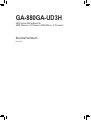 1
1
-
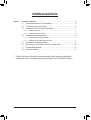 2
2
-
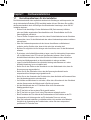 3
3
-
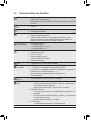 4
4
-
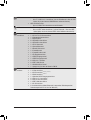 5
5
-
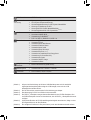 6
6
-
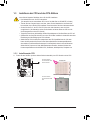 7
7
-
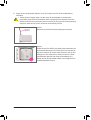 8
8
-
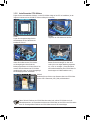 9
9
-
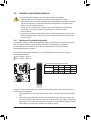 10
10
-
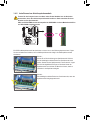 11
11
-
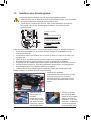 12
12
-
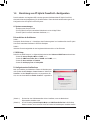 13
13
-
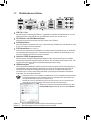 14
14
-
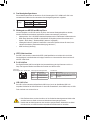 15
15
-
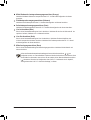 16
16
-
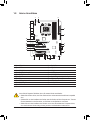 17
17
-
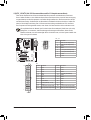 18
18
-
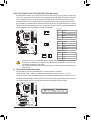 19
19
-
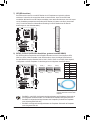 20
20
-
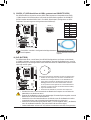 21
21
-
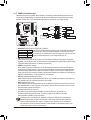 22
22
-
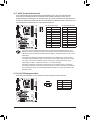 23
23
-
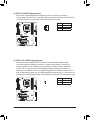 24
24
-
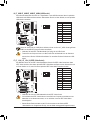 25
25
-
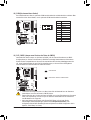 26
26
Gigabyte GA-880GA-UD3H Bedienungsanleitung
- Typ
- Bedienungsanleitung
Verwandte Artikel
-
Gigabyte GA-880GA-UD3H Bedienungsanleitung
-
Gigabyte GA-880GA-UD3H Bedienungsanleitung
-
Gigabyte GA-880GMA-UD2H Bedienungsanleitung
-
Gigabyte GA-785GMT-USB3 Bedienungsanleitung
-
Gigabyte GA-870-UD3P Bedienungsanleitung
-
Gigabyte GA-870-UD3P Bedienungsanleitung
-
Gigabyte GA-870A-UD3 Bedienungsanleitung
-
Gigabyte GA-890FXA-UD5 Bedienungsanleitung
-
Gigabyte GA-890FXA-UD5 Bedienungsanleitung
-
Gigabyte GA-EP45T-USB3P Bedienungsanleitung